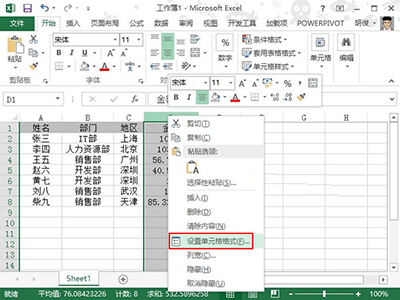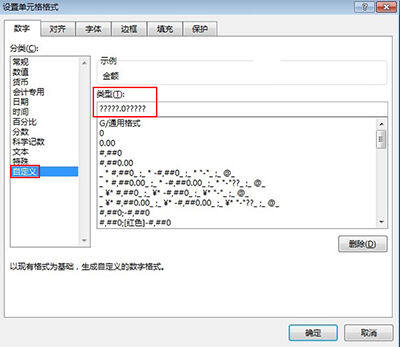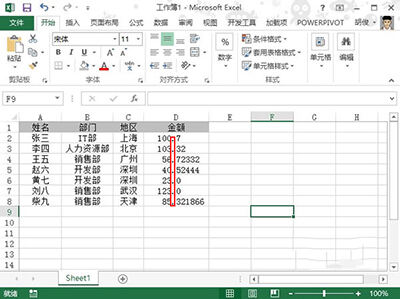Excel2013中怎么实现小数点对齐?
办公教程导读
收集整理了【Excel2013中怎么实现小数点对齐?】办公软件教程,小编现在分享给大家,供广大互联网技能从业者学习和参考。文章包含397字,纯文字阅读大概需要1分钟。
办公教程内容图文
Excel2013
②弹出设置单元格格式对话框,将分类选择为自定义,类型中输入?????.0?????,“?”是数字占位符,当单元格中实际数值位数少于自定义的单元格格式中占位符位数时,会在小数点两侧增加空格补齐。在小数点的后面加0,是为了当单元格的值刚好为整数时,以0来补一位小数。
Excel2013
③确定之后,返回Excel表格主页面,看到D列中的数字,无论是整数还是小数,都按照小数点进行了对齐,整数没有小数位数,自动补0来补齐。
Excel2013
④我们在下面没有数据的单元格输入小数,也会自动与上面的进行对齐,因为我们设置的是整个D列的单元格格式。